
Cara Mengembalikan Data Yang Terformat di Flashdisk - Pernah nggak sih data kalian terformat, dan data itu penting banget, terus bagaimana sih mengembalikan atau merecovery data kita yang terformat? Nah kali ini saya akan memberikan tutorial kepada kalian tentang cara mengembalikan data yang terformat maupun terhapus.
Beberapa bulan yang lalu data pada hardisk saya terformat, nah setelah itu saya mencari informasi dimana-mana, bisa nggak sih data pada harddisk saya itu dikembalikan? Dan akhirnya saya mencoba salah satu cara yang saya temukan di youtube, dan hasilnya berhasil sob, data saya bisa kembali semua, tetapi tidak semua data dapat kembali dengan sempurna ada beberapa file yang tidak bisa dibuka sob, namun tidak papa lah dari pada datanya gak bisa terselamatkan semua kan.
Baca Juga : Cara Membuat Partisi Harddisk Baru Tanpa Aplikasi Pada Windows
Oke langsung saja kita mulai tutorialnya. Pertama-tama kalian download terlebih dahulu aplikasi EaseUs Data Recovery Wizard, setelah itu kalian instal seperti biasa, untuk link download bisa kamu klik link dibawah ini.
Setelah itu langsung saja kalian buka aplikasi Easeus data recovery wizard yang telah terinstal.
Setelah terbuka silahkan kalian pilih dan klik scan harddisk atau flashdisk yang datanya terformat.
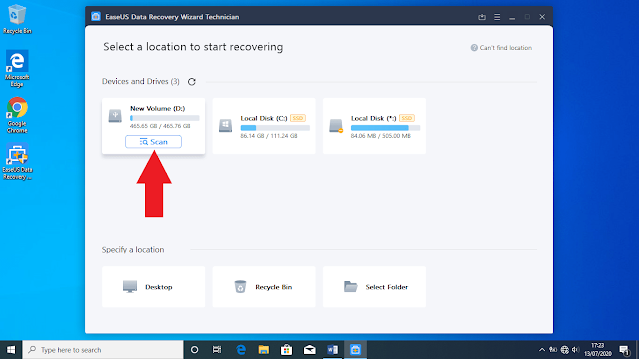
Oh iya saya saranin jika data kalian yang terformat pada harddisk lebih baik kalian jadikan hardisk eksternal setelah itu kalian recovery di laptop/pc lain.
Setelah itu kalian tinggal tunggu saja, easeus nantinya akan men scan data kalian yang terformat.
Proses ini akan membutuhkan waktu yang lama, tetapi tenang saja pada proses ini bisa di pause kok. Dari pengalaman saya proses ini menghabiskan waktu sampai 1 malam untuk mencari data 500gb saya yang terformat
Kemudian jika sudah berhasil menemukan data-data yang terformat kalian bisa pilih file atau data mana yang ingin dikembalikan, caranya tinggal ceklis saja data yang kalian inginkan. jika sudah selesai memilih kalian bisa langsung klik recovery atau kembalikan.

Setelah kalian klik recovery/kembalikan nanti akan muncul popup seperti gambar dibawah ini, pada proses ini kalian bisa memilih akan ditaruh mana data yang akan kita recovery.
Kalau saya sendiri akan saya kembalikan di harddisk bawaan yang datanya hilang sob, jadi kalian tingga pilih saja harddisk/flashdisknya kemudian klik ok. Pastikan penyimpanannya muat agar prosesnya berjalan dengan lancar.

Setelah itu langsung klik Save saja.

Proses ini juga membutuhkan waktu lama, tergantung seberapa banyak data yang ingin kalian recovery sih, jadi kalian sabar saja ya.
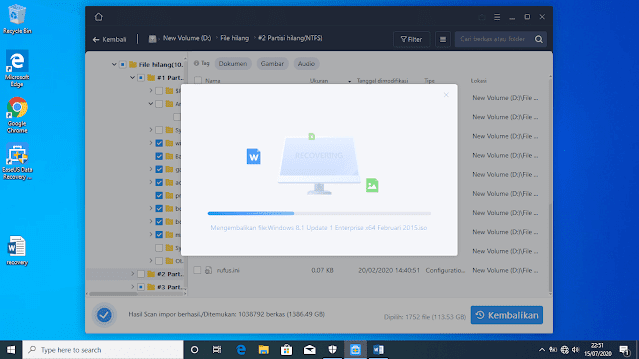
Baca Juga : Cara Menggunakan Rufus Untuk Membuat Bootable Flashdisk Windows 7, 8, dan 10
Nah jika sudah berhasil nantinya akan ada keterangan pemulihan selesai.

Setelah itu kalian tinggal cek saja datanya pada direktori atau tempat penyimpanannya.

Dari pengalaman saya sendiri data yang berhasil di recovery hanya bisa dibuka atau data yang masih normal hanya 70% saja sob, yang 30 % error atau sudah corrupt, rata-rata sih yang corrupt hanya file gambar atau video, tapi menurut saya tidak papa lah, dari pada sama sekali tidak terselamatkan.
Itulah Cara Mengembalikan Data Yang Terformat di Flashdisk dan Harddisk, semoga artikel ini dapat bermanfaat, terimakasih sudah mampir, see you next article.
